ご訪問ありがとうございます。
Googleシートマスターのひろしです。
前回

今回は、とっても価値の高い方法をお伝えします。

これを知ることであなたは、Google日本語入力の辞書に対し
- スプレッドシートで作成した単語一覧を辞書登録することができます。
- 自分専用の辞書を持ち歩き手軽に登録することができます。

逆に取り入れないと。。。
大量の単語登録をチンタラ単語を1つずつ登録するはめになります。
なので、サクッとマスターして
あのー、1つずつ辞書登録するのかったるいんですけど。
あー、一覧を編集してインポートすればいいよ。
と答えてあげてください。
単語一覧を一気に単語登録する
まず、通常のGoogle日本語入力における単語登録です。
通常の単語登録
通常の単語登録は、1単語ずつ行います。
Step1.
①画面右下の「あ」を右クリックします。
②「単語登録」をクリックします。
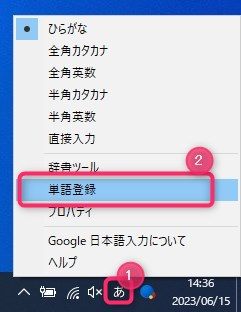
あるいは、Ctrl+F7で単語登録画面を開き登録します。
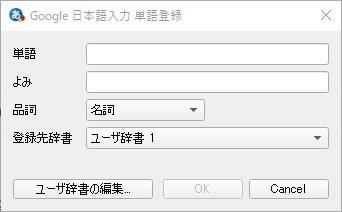
単語登録する一覧の作成
Step1.
単語登録する単語一覧をスプレッドシート上に入力する
左から、「よみ」、「単語」、「品詞」です。
「コメント」は必須なので何か入力しておいてください
※実際は不要だが、tsvファイルに出力する際に何かないと
3カラム目(品詞)の後にタブが付加されないため
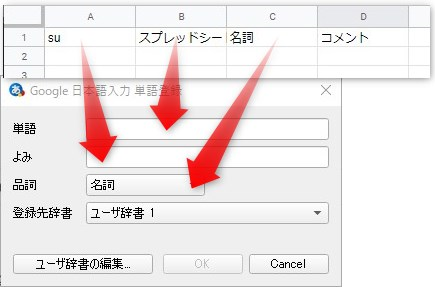
Step2.
①「ファイル」> ②「ダウンロード」>③「タブ区切りの値(.tsv、現在のシート)」をクリックする
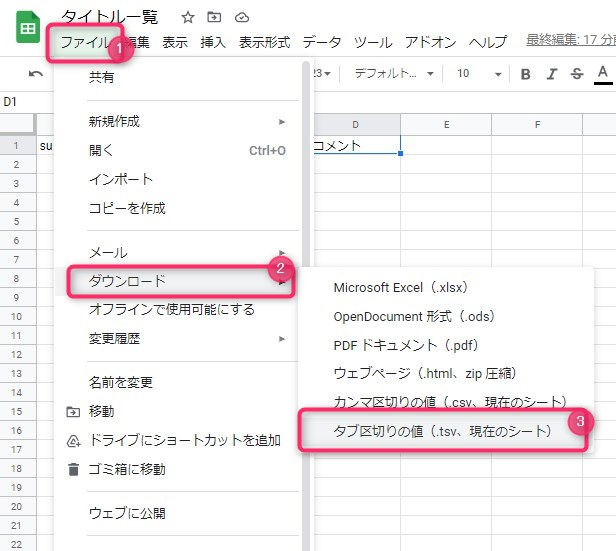
※タブ区切りのCSVなのでテキストエディタを使用してもいいです。
登録方法
Step1.
①デスクトップ右下の「あ」を右クリックします。
②「辞書ツール」をクリックします。
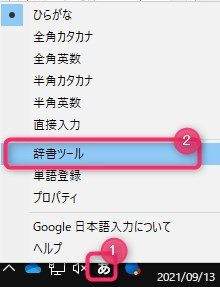
Step2.
①「管理」をクリックします。
②「選択した辞書にインポート…」をクリックします。
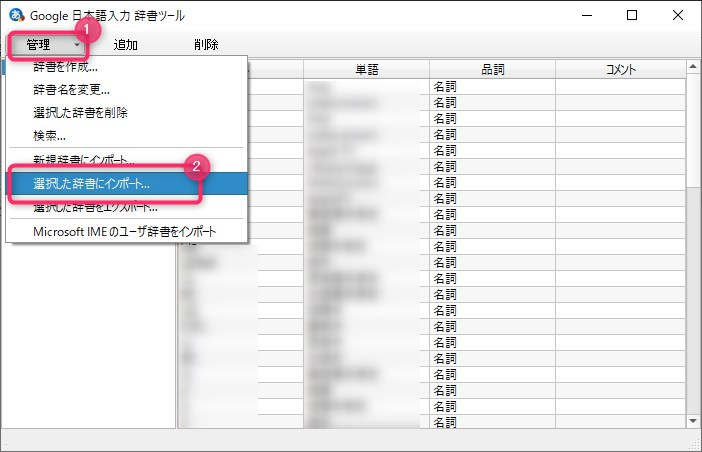
Step3.
①「ファイルを選択」をクリックし「辞書登録する一覧の作成」のStep2.で作成したファイルを
指定します。
②「インポート」をクリックします。
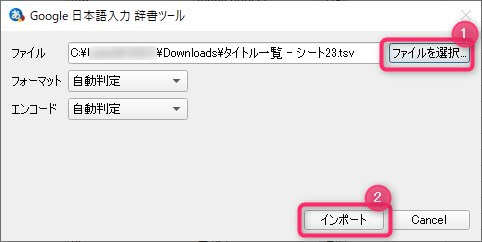
インポートの完了
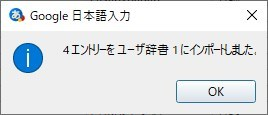
これで辞書登録の完了です。
マインドセットします。
マイ辞書を持つことで常に快適な環境が構築できる
今回は、自分のPCしか使用しない場合は、
それほど利便性はありませんが、複数のPCを
使用している場合は、かなり威力を発揮します。
クラウド上にマイ辞書を置いておくことで
手軽に、自分の辞書にすることができます。
ぜひ、やってみてください
では、今回のGoogleシートマスターへの究極の方法です。
スプレッドシートを開く
Step2.
「よみ」、「単語」、「品詞」、「コメント」の順で入力する
例)(su、スプレッドシート、名詞、コメント)
Step3.
「ファイル」> 「ダウンロード」>「タブ区切りの値(.tsv、現在のシート)」をクリックする
Step4.
「辞書ツール」を起動する
Step5.
「管理」> 「選択した辞書にインポート…」をする
では、早速スプレッドシート開いてください
今すぐです。
PS.
辞書ツール起動をキーアサインする方法
①日本語入力の「プロパティ」を開く
②使用していない入力キーをクリックする
③割り当てるキーを入力(例 「Ctrl+f10」)し「OK」をクリックする
④コマンドを「辞書ツールを起動」に変更し「OK」をクリックする
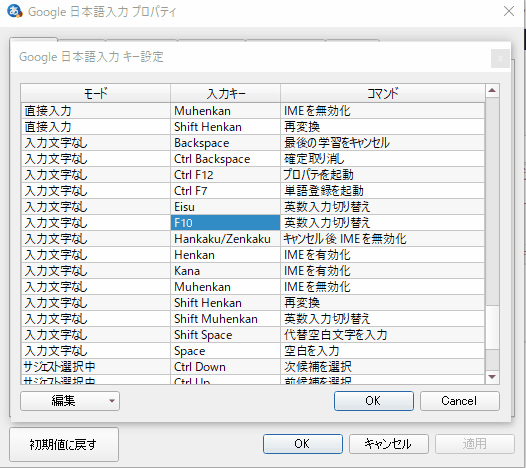
最後までご覧いただきありがとうございます。
つぎはこちら



















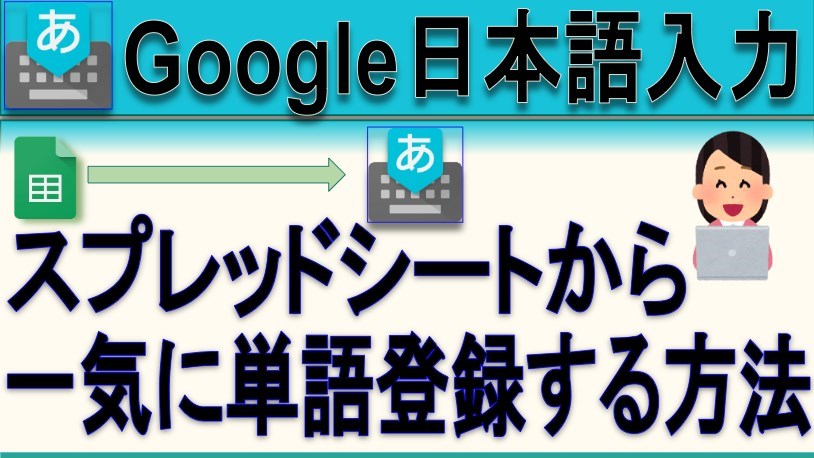
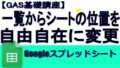

コメント